|
Komprimierung der PST-Datei

Outlook hilft...
Nun folgt der Schritt, in dem Outlook Ihnen die Arbeit abnimmt und die PST-Datei
komprimiert. Dazu rufen gehen Sie folgenden Weg:
"Extras" -> "Optionen" -> "Mail-Setup" -> "Datendateien"
Es öffnet sich ein Fenster "Outlook-Datendateien", welches Ihnen die
Datendatei und deren Speicherort anzeigt. (Klicken Sie mal auf die Schaltfläche
"Ordner öffnen…" und merken Sie sich die Größe Ihrer PST-Datei. Das
geöffnete Fenster können Sie dann wieder schließen)
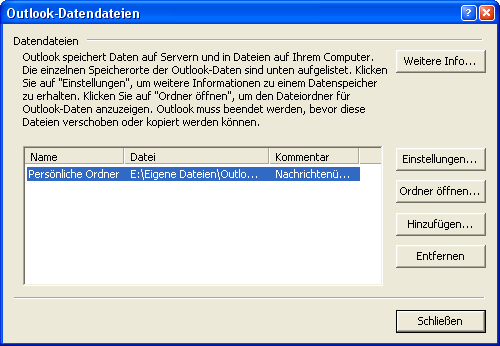
Hier klicken Sie auf "Einstellungen…". Das nun folgende Fenster zeigt
Ihnen noch mal alle Details zu Ihrer Ordnerdatei und bietet eine wichtige
Schaltfläche: "Jetzt komprimieren".

Nach dem Klick auf die Schaltfläche beginnt Outlook mit der Komprimierung und
zeigt dieses über ein Mitteilungsfenster "Die Datei wird komprimiert" an.

Dieser Vorgang kann durchaus einiges an Zeit beanspruchen, in unserem Falle
waren gut und gerne 10 Minuten! Warten Sie einfach ab. Sobald Outlook mit der
Komprimierung fertig ist, verschwindet das Fenster "Die Datei wird
komprimiert". Eine Fertigmeldung erscheint nicht. Bestätigen Sie mit "OK".
Erfolg

Unterschiedlich, aber wirksam
Sie befinden sich wieder im Fenster "Outlook-Datendateien". Klicken Sie
hier erneut auf "Ordner öffnen…" und schauen Sie sich die Größe der Datei
nach der Komprimierung an. In unserem Fall reduzierte sich die Größe von 157 MB
auf 16 MB!!!
Schließen Sie nun alle Outlook Fenster und beenden Sie Outlook. Starten Sie den
Rechner neu (Outlook wäre sonst im Cache/Zwischenspeicher) und Sie können den
Erfolg nicht wirklich sehen. Nachdem Neustart starten Sie Outlook, und Sie
werden überrascht sein, wie schnell das Programm nun startet.
Dieser Vorgang sollte regelmäßig durchgeführt werden, wobei alle paar Monate
durchaus ausreichen sollte.
[jp]
|
 KING DEALS! Jetzt HIER bis zu 45% auf Top-Hardware von Markenherstellern sparen!
KING DEALS! Jetzt HIER bis zu 45% auf Top-Hardware von Markenherstellern sparen!  KING DEALS! Jetzt HIER bis zu 45% auf Top-Hardware von Markenherstellern sparen!
KING DEALS! Jetzt HIER bis zu 45% auf Top-Hardware von Markenherstellern sparen!